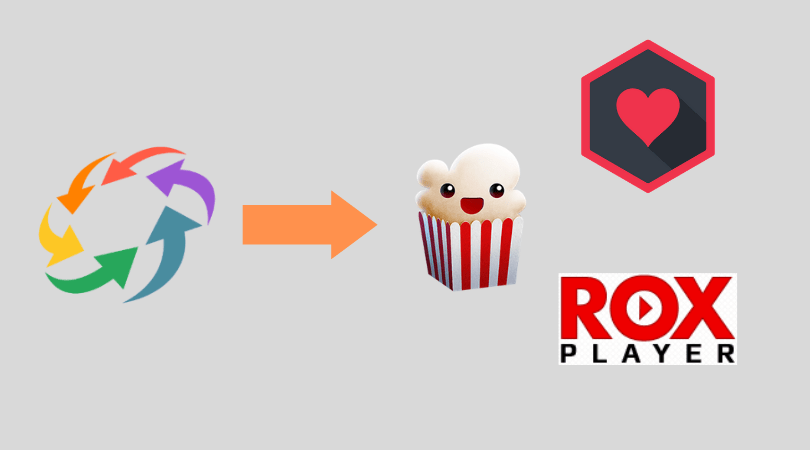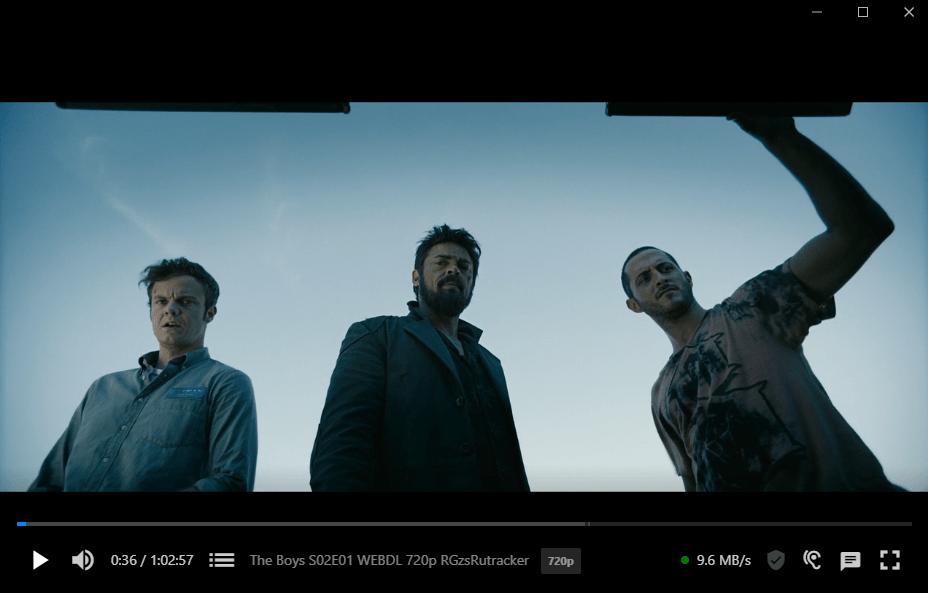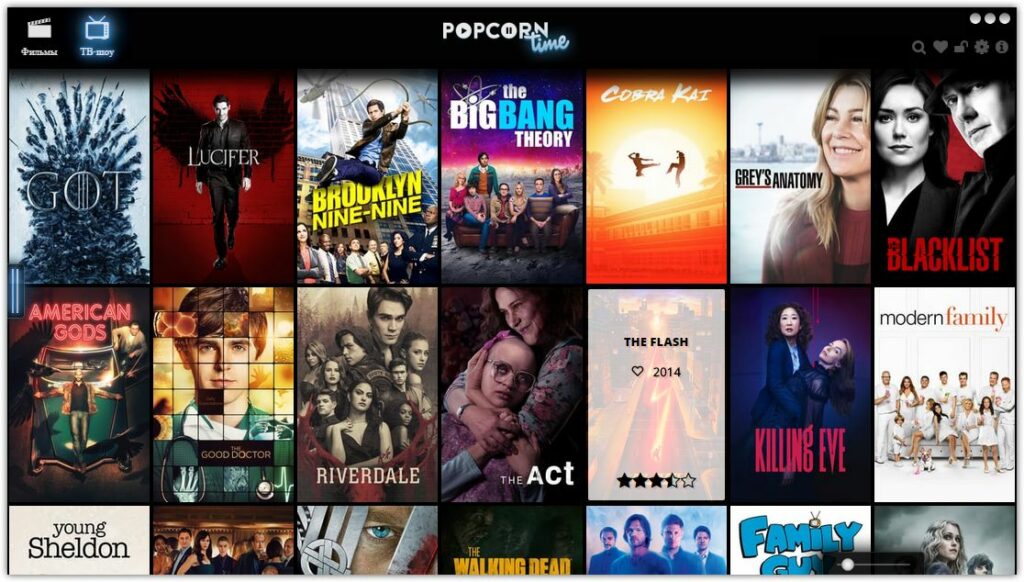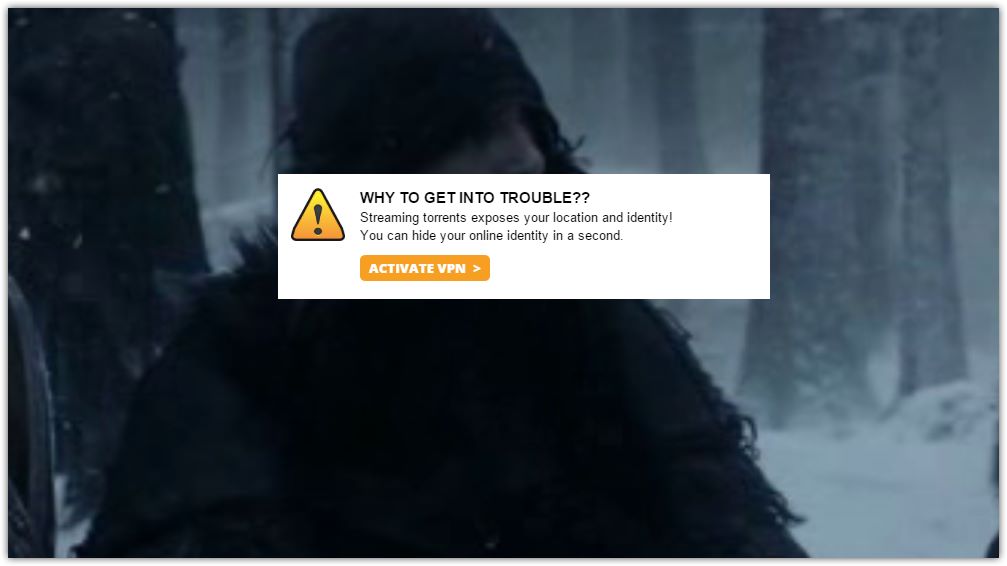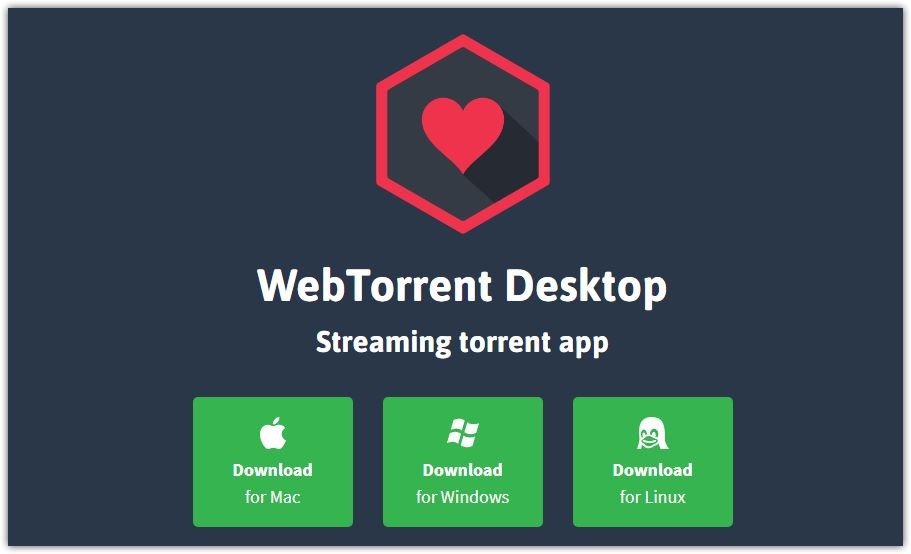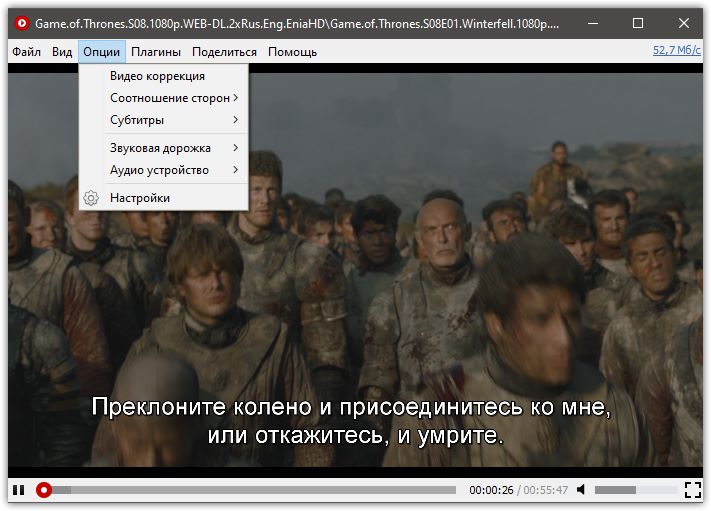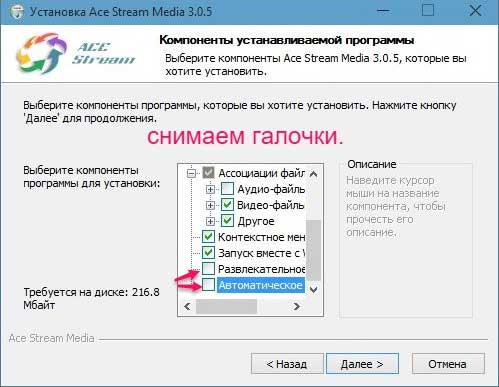Чем заменить ace stream media
Замена Ace Stream, как смотреть сериалы и фильмы
Если вы читаете мой блог, то, вероятно, встречали упоминание замечательной платформы Ace Stream, которая использует в основе технологию P2P (peer-to-peer), разработанную на базе протокола BitTorrent. Последнее, что я написал – это как правильно удалить и переустановить. Но пришло время написать о решении, которое я выбрал на замену.
Причины почему решил сменить
Все очень просто: баги, зависания, буферизация, надпись, которая висит на экране даже при нормальном потоке, непонятное кэширование. Ну и, конечно, жуткая реклама, которая появлялась время от времени. Да, я сначала платил за ее отсутствие, но смысла было в этом мало, к тому же оплата супер неудобная.
Внимание Короче решил валить, но куда? Выбирал, где буду смотреть фильмы и сериалы, вот четыре претендента: Soda Player, PopCorn Time, WebTorrent и ROX player.
Soda Player
Поддерживает платформы: Windows, MacOS
Совсем недавно открыл для себя новый плеер, который меня покорил, тем как он выглядит, как работает и какой функционал. Это было случайное открытие, после того, как мой прежний фаворит Rox Player перестал нормально работать. О нем я тоже пишу немного ниже. Тут и автоматически подтягиваются субтитры и звуковые дорожки и человеческий интерфейс. Его я использую как основной стример.
Недостатки
Popcorn Time
Пожалуй самый известный прародитель всех стриминг программ на технологии P2P (торрент-сетей). Интерфейс доступен и на русском языке, много субтитров и большая собственная база фильмов, сериалов и тв-шоу. Очень удобно запускать и смотреть прямо из приложения.
Поддерживает платформы: Windows, MacOS, Linux, Chrome Cast, iOS, Android.
Недостатки:
Итог: Если не прихотливы в выборе картинки, хотите смотреть в оригинале, отличный вариант, еще и для практики английского подойдет.
WebTorrent
Оказался самым слабым игроком среди всех. Идея интересная, работает в режиме Drug in Drop с ссылками и торрент файлами. Пока находится в режиме Beta, что сразу отпугивает.
Поддерживает платформы: Windows, MacOS, Linux.
Недостатки:
Rox Player
Скажу сразу, что в итоге – это мой выбор. Отличный проигрыватель, насколько мне известно, давно не обновлялся, но работает исправно. Быстрый, есть русский язык, умеет избавляться от кеша, выглядит старомодно, но есть все кодеки, управление голосовыми дорожками, субтитрами.
Поддерживает платформы: только Windows
Недостатки:
Заключение
Где смотреть, не используя Ace Stream, я для себя нашел. Конечно, все это костыли и неудобства. Опущу этическую сферу контента. Нет у нас своего Netflix, отечественные Amediateka, IVI и Okko пока сильно не дотягивают ни качеством, ни релизами. Торрент не скачивая смотреть можно и нужно.
Чем заменить ace stream media

Обсуждение и сравнение менеджеров мультимедийных потоков, использующих Р2Р технологию для передачи данных.
Недавно у сервиса AceStream появился конкурент, исходя из этого сообщения https://vk.com/wall-46360999_185244 возникает вопрос: Что дальше?
Обсуждаем, сравниваем, делимся мнениями, опытом, в использовании торрент менеджеров AceStream и NoxBit.
А так же предлагаем альтернативы.

«Мы не смогли в достаточной степени монетизировать наш сервис на основе АС, т.к. большая часть пользователей этой технологии предпочитает не платить нам, а использовать «суперпомойку».
Разработчики АС не захотели или не смогли пойти нам навстречу и задавить этих «злобных халявщиков», которые крадут наши деньги.
Мы решили сделать собственный «велосипед», который призван задавить всю халяву.
Аминь.»
Как только это случится, их бизнес сдохнет.
Их последние действия мне очень напомнили действия взломщиков 1С в 90-х годах, когда можно было купить взломанную версию 1С на рынке, которая была приправлена своей системой защиты от взлома 😆
Там проблема в том, что «ядро» команды не понимает, что главное не цены, не технологии, а умение работать с пользователем, т.е. слушать его, отвечать ему не стандартными «сам дурак» или «у тебя инет хреновый», а попытка решить эти самые проблемы техническими средствами и/или объяснить, как это решается самим пользователем, или честно сказать, что у нас проблема.
«Надо менять не в технологии, а в консерватории»
Ну шулерство у них как-то коряво выходит.
Если их нагревают на ровном месте.
Таже суперпомойка.
Тянет их ресурсы.
Вот вам и причины, кто будет платить за то что можно посмотреть и так.
Прокси не учитываем, там общего с ттв, только то название.
Нокс использует авторизацию, помоить его не выйдет. Так что смысл помойки отпадет.
Будущее acestream должно быть не такое радостное, как хотелось бы разработчикам.
Они начали проект полностью открыто. Назывался он torrent stream. То есть стриминговые торренты.
С открытыми исходниками, без денег. Потом они захотели заиметь себе бабла. Закрыли сорцы, ввели рекламу,
но как правильно написали в ttv наплевали на заработок остальных.
То есть либо это система торрент для всех, либо это p2p commercial streaming.
Ace пытался плясать где-то между и получил сами знаете что.
При уходе от них крупных бродкастеров кто будет смотреть их долбанутую рекламу и что-то у них покупать.
На счет модели бизнеса ttv, то все-таки это бизнес нелегальный как ни крути.
Если ты пират, то и крути рекламу и отдавай бесплатно.
Не знаю то ли слишком дорого стоил их CDN, что рекламы не хватает для окупаемости, либо просто бабла захотелось.
Но опять пытаются сесть где-то между 2 стульев. Нагнет их какой-нибудь надзор очередной.
Странно что еще не заблокировали, хотя allfon куда более скромный уже 2 домена у них блоченых.
Смотри и наслаждайся: программа Ace stream media для медиа файлов
Аce stream media – это целый комплекс возможностей и сервисов для просмотра медиа файлов. Для рядового пользователя самой интересной и полезной функцией является потоковый просмотр видео прямо из торрент файла. Рассмотрим подробнее как установить, использовать Аce stream media, а также что делать если программа не запускается.
Что это за программа?

Скачать и установить
На персональный компьютер
Переходим на официальный сайт программы http://www.acestream.org/rus/ и скачиваем пакет установщик. Необходимая версия подбирается автоматически.
Загружайте программу только с официального сайта разработчика. Так можно избежать вредоносных программ и прочих технических проблем.
Чтобы установить программу на свой персональный компьютер необходимо выполнить следующее:

Опционально можно установить плагин для браузеров TS Magic Player с сайта разработчика, по клику на раздел Magic Player и кнопки установки (2 раза). Этот плагин дает доступ к спискам телеканалов и стримов, которые можно смотреть через Аce stream media, получая список прямо из главной страницы гугла.
На Андроид
Чтобы установить приложение для своего устройства на Android необходимо скачать его с Google Play (по ссылке на сайте разработчиков), а также можно найти по названию Ace Stream Media. И нажать кнопку установить.
Настройка
На ПК
Программа Аce stream media не требует каких-либо сложных настроек для работы. Она, как правило, хорошо выполняет свои функции и при настройках по умолчанию.
Зайти в настройки Ace Stream HD (движка программы) можно с кликнув правой кнопкой мыши на иконке в панели задач и нажав «опции». В появившимся окне можно гибко управлять такими параметрами как:
Настройка для Android

Если вы уже зарегистрировались, просто введите данные своей учетной записи. Настройки программы найти открыв боковое меню (кнопка с 3-мя чертами) и нажав «Настройки». Они аналогичны настройкам для ПК.
Использование
На компьютере
Как пользоваться на Андроид?
Аналоги
Совсем идентичных аналогов данной программы на данный момент нет. В некоторых продуктах есть только часть функционала Ace stream media. Например в плеере Potplayer и приложении Sopcast можно запускать файлы со списками каналов и смотреть их онлайн. Торрент клиент uTorrent, в Pro версии позволяет смотреть торрент файлы еще до окончания скачивания.
Как быть, если не запускается?
Предлагаем вам посмотреть видео о том, почему программа может не работать и как это исправить:
Ace stream media используется многими сайтами для трансляции торрент видео и ТВ. Мы надеемся, что статья была вам полезна и ответила на ваши вопросы.
Ace Stream без рекламы. Простое решение
Помните, я рассказывал о прекрасном плагине Ace Stream, умеющим проигрывать торренты без ожидания скачивания, просматривать стрим каналы по технологии p2p, например Торрент-ТВ, либо просто запустить новинку с любого торрент-трекера. И, если вы перешли на сторону света и пользуетесь Ace Stream, то вы не могли не заметить, что в последнее время появилось много раздражающей рекламы. Хочешь запустить поток, получай рекламу, нажал на паузу, опять изволь посмотреть ролик. Я не против, чтобы разработчики зарабатывали и получали средства для развития плагина, но эти вставки раздражают, сделаны грубо и навязчиво, отключение достаточно дорого 1€ в месяц или 10€ в год. Подозреваю, что страдает от этого стабильность, скорость потока и частота падений увеличивается. Это не хорошо для всех: пользователям не комфортно, разработчикам – репутация. Поэтому попытался найти выход, и он оказался довольно простым.
Всё, что нужно – это откатиться на предыдущую версию и отключить автоматическое обновление при установке. У меня сохранилась версия 3.0.5 похоже предпоследняя. Проверено – работает!
| Скачиваем программу по ссылке. Жмем выход в трее (скрытые значки) на Ace Stream. Закрываем все открытые браузеры. Удаляем плагин. Если просит перезагрузить, то делаем это. Устанавливаем версию, которую скачали в первом пункте. Снимаем галочку с автоматического обновления.Да, если будет ругаться на отсутствие файлов, просто жмем “ок”. Вот и все, наслаждаемся фильмами и телевидением без рекламы. |
Надеюсь, данный метод будет работать, что касается этичной стороны, то во время буферизации я готов видеть рекламу, если она качественная и не портит сам продукт. Спасибо, что читаете!
К сожалению, данный метод продержался недолго, изменения файла host тоже эффекта не дают, а пост оставлю здесь, может пригодиться кому…
Внимание
Для пользователей chrome версия 42.0.2311.90 и выше. Сам плагин работает, а вот расширение AS Magic Player не работает, даже больше не устанавливается в эту версию браузера, по адресу chrome://plugins модуля просто нет. Опять же откатиться на более раннюю версию хром. Но это не наш случай, переходим chrome://flags/ ищем функцию Включить NPAPI запускаем ее и перезагружаем хром, все работает. Так как разработчики chrome совсем отказываются от поддержки NPAPI, пока есть возможность включить принудительно, ей и воспользуемся! И видимо этот метод не долго проживет.
Вот и все, начиная с последней версии chrome, у меня сейчас 45.0.2454.85 поддержка плагинов NPAPI отключена полностью. Предполагаю, что со временем все браузеры на базе chromium (opera, yandex браузер и прочие) тоже отключат поддержку. Самый простой вариант использования ace stream в браузере – использовать Mozilla Firefox, по моему мнению избавится от хром совсем у меня не получится, удобство, большой объем синхронизации и я считаю его, по прежнему самым лучшим.
Я нашел для себя замену ACE STREAM без рекламы и в некоторой степени лучше. Вот тут пост об этом!
Ace stream на смарт тв samsung
Смотрим Ace Stream на Smart TV
Простой способ
После регистрации на сайте необходимо перейти в группу «Golden» и тогда у вас появится возможность смотреть кроме плейлистов Ace Stream ещё и плейлисты OTT, для которых не требуется дополнительное программное обеспечение.
Способ посложнее
Для продвинутых пользователей давно не секрет, что Ace Stream можно использовать для просмотра Торрент ТВ, фильмов с торрент-трекеров и прослушивания музыки не только на компьютере или смартфоне, но и на своём любимом Smart TV. Делается это разными способами, в зависимости от модели телевизора. Хорошо, когда есть приставка Android TV BOX, или телевизор имеет виджеты для Ace Stream, или поддерживает операционную систему Android, тут проблем никаких не возникает, установил необходимое программное обеспечение и пользуйся. А что делать, если этого нет? Начинаются танцы с бубном, шаманство с заклинаниями над своим телевизионным приёмником и тут уже всё зависит только от знаний и смекалки человека.
А ведь всё не так уж сложно, как может показаться на первый взгляд, как говорится: «не так страшен чёрт, как его малюют». Нужно всего лишь иметь немного понимания, как это работает, и уметь использовать подручные устройства в своих целях.
Итак, что мы имеем — SmartTV, компьютер или ноутбук, планшет или смартфон. Давайте будем использовать одно из этих устройств в качестве домашнего медиацентра для просмотра телеканалов через Ace Stream Media.
Первые важные вещи, которые необходимы для осуществления задуманного — это наличие минимальных знаний о локальных сетях, и прямые руки. Что такое домашняя локальная сеть? Это подключённые интернет-устройства к одному маршрутизатору для соединения между собой и для выхода в мировую паутину. Маршрутизатором может быть наш обычный домашний роутер, к которому кабелями или по WI-FI подключаются компьютеры, ноутбуки и смартфоны. Таким образом, имея всего лишь одну проведённую линию нашим интернет-провайдером, к нам домой, мы имеем возможность пользоваться различными устройствами для выхода в интернет.
У каждого устройства в локальной сети имеется свой ip. Это не тот ip, который виден в интернете, а внутренний, который мы можем назначить устройству сами, но он не менее важен для работы и обмена информацией между нашими девайсами. Другими словами, все наши интернет-устройства имеют один общий внешний ip и свои собственные в домашней сети. Для локальных сетей существуют выделенные диапазоны ip, сделано это для удобства, чтобы иметь какой-то общий стандарт. Я не буду тут писать про все диапазоны, так как в данном случае они нам не нужны, нас интересуют только бытовые устройства и выделенный для них диапазон ip 192.168.0.1 – 192.168.255.255, именно он по умолчанию используется в большинстве бытовых роутеров.
Когда мы подключаем новое устройство, роутер присваивает ему свой локальный ip автоматически, используя при этом MAC-адрес. MAC-адрес, если перевести на простой человеческий язык, это что-то типа паспорта устройства. Вернее будет сказать не самого устройства, а его сетевой карты, но не будем углубляться в подробности, дабы не нагружать ваш мозг ненужной информацией. Чтобы было понятней для тех, кто далёк от всего этого, представьте себе выбитый номер на двигателе автомобиля или серийный номер вашего паспорта. MAC-адрес, это то же самое, только в электронном виде и служит для идентификации устройства в Сети.
Обычно, по умолчанию, роутер начинает присваивать локальные ip с 192.168.0.100. То есть подключили первое устройство, компьютер например, и ему присваивается вышеуказанный ip. Подключаем второй компьютер или планшет, ему будет присвоен следующий ip 192.168.0.101, ещё что-то подключим, устройство получит уже ip 192.168.0.102 и так далее по порядку. Локальный ip 192.168.0.1 — это обычно интерфейс самого роутера, там где все настройки.
Ну а теперь давайте «вернёмся к нашим баранам». Для того чтобы использовать компьютер или смартфон в качестве медиацентра Ace Stream для нашего SmartTV, нам в первую очередь нужно узнать локальный ip устройства на котором будет работать движок Ace Stream. Сделать это можно зайдя в настройки роутера и посмотреть во вкладке «Дополнительные настройки → Сервер DCPH → Список клиентов DCPH». У меня роутер Tenda, поэтому я на скриншоте покажу, на примере, как это выглядит на нём. Но если у вас роутер от другого производителя, не пугайтесь, принцип везде один и тот же, так что отличий особых не будет, тут главное понять сам принцип работы и действий.
Как видите, у меня подключены четыре устройства к роутеру, у каждого свой ip и MAC-адрес. В самом низу в таблице отображаются два устройства — android-6317d9650e7b891b и WIN-O9UU7TERMG0, именно они мне нужны. Это мои Fonepad на Android и компьютер с операционной системой Windows. Там где в таблице указано «Имя хоста» — это имя устройства в локальной сети, далее в следующем столбике таблицы идёт локальный ip и следующим столбцом является MAC-адрес устройства. Нам нужно знать только ip для своих целей. То есть, если я буду использовать для просмотра Ace Stream свою «лопату» на Android, то мне нужен ip 192.168.0.102, если буду использовать компьютер, то мне понадобится ip 192.168.0.100.
Для просмотра на SmartTV потоков из Ace Stream мало знать эти ip и иметь плейлист со ссылками вида acestream://7c6f1ed62e4d656bc087bdd0c2bcd96e611328d6, такой плейлист нам ничего не даст и не будет работать. Нужен специально сгенерированный плейлист и в этом нам поможет сайт PlayList 24, который выполнит такую работу по генерации.
Одно маленькое отступление. Почему через Android устройство будет лучше смотреть Ace Stream телевидение, чем через компьютер? Потому что, какой бы компьютер не был супер-пупер, он всё равно создаёт определённый шум, а Ace Stream у нас должен работать постоянно. Кроме того, компьютер потребляет гораздо больше электроэнергии, чем например смартфон. Гораздо выгоднее будет подключить к бесшумному смартфону зарядное устройство, чтобы не разряжался аккумулятор и оставить его работать с запущенным приложением Ace Stream Player в фоне. Можно отключить дисплей, чтобы не светился даром, но важно, чтобы сам смартфон не уходил в спящий режим, это всё делается в настройках вашего устройства. Думаю, с этим ни у кого проблем не возникнет, кто целыми днями держит свой смартфон в руках.
В смартфонах и планшетах только один недостаток — если они старенькие и маломощные, то каналы с HD качеством смотреть вряд ли получится.
Итак, для начала устанавливаем приложение Ace Stream на своё устройство и запускаем его. Затем идём в кабинет VIP пользователя на PlayList 24 и настраиваем локальный ip устройства, на котором установлен и запущен движок Ace Stream. Берём постоянную ссылку на плейлист и вставляем её в ваш SmartTV в обычный IPTV плеер.
Далее всё очень просто — должно работать приложение Ace Stream на устройстве Android или компьютере, и на своём Smart TV мы сможем смотреть потоки телеканалов торрент-тв, как обычные IPTV каналы.
Если при использовании смартфона, в качестве медиа сервера, возникают какие-то проблемы со стабильностью приёма сигнала телеканала, то ознакомьтесь в разделе часто задаваемых вопросов с вкладкой «Как устранить проблемы с буферизацией?».
Приятного просмотра любимых телеканалов.
UPD:
По просьбе пользователей VIP группы добавлена возможность самостоятельно вводить локальный ip устройства с движком Ace Stream Engine. Ссылки на плейлисты с локальным ip можно скопировать в кабинете VIP пользователя.
Примечание: плейлисты доступны только пользователям из группы VIP и Golden. Если вы хотите предварительно протестировать, как это всё работает, пишите в техподдержку.
Смотреть фильмы через торренты на ТВ теперь реально! Всё что нам понадобится это ForkPlayer на ТВ и AceStream на ПК.
Продолжаем прокачивать наш Смарт ТВ! Сегодня я расскажу как быстро и легко настроить на телевизоре просмотр фильмов через торренты, не скачивая сами фильмы.
Принцип работы
В двух словах расскажу о самом принципе просмотра фильмов через торрент-трекеры на своём ТВ. На телевизоре в приложении ForkPlayer вы открываете один из доступных торрент-трекеров, находите нужный фильм, выбираете живую раздачу с необходимым качеством и наслаждаетесь просмотром фильма онлайн, без ожидания полной загрузки.
Мстители: Финал в качестве UltraHD 4К
При скорости провайдера 100 Мбит/сек — 4К фильмы идут без тормозов
Чтобы смотреть фильмы таким образом необходимо либо иметь ТВ приставку на Android’е, либо Android-смартфон или планшет, либо обычный компьютер (или ноутбук). В данной статье я расскажу о способе с компьютером.
Что нам понадобится?
- Установить программу AceStream на ПК Установить приложение ForkPlayer на ТВ Связать между собой AceStream и ForkPlayer
Установка AceStream на ПК
AceStream — это медиа-платформа нового поколения, которая позволяет проигрывать онлайн видео/аудио с любых торрент-трекеров, при этом не нужно скачивать торренты и ждать загрузки самого контента.
Многие пользователи сталкиваются с тем, что тормозит видео при проигрывании через AceStream (особенно, если это 4К). Для того, чтобы просмотр контента через торренты был комфортным и ничего не подтормаживало — выставляем настройки AceStream согласно скриншотам ниже.
Установка ForkPlayer на ТВ
Устанавливаем приложение ForkPlayer на свой Смарт ТВ. Перечень действий для установки приложения зависит от марки вашего ТВ. Полный перечень инструкций для различных марок ТВ можно посмотреть на официальном сайте приложения.
Если у вас, как и у меня телевизор марки Hisense, то можете прочитать отдельную статью по установке и настройке ForkPlayer’а на наших ТВ.
Настройка ForkPlayer
1. Открываем ForkPlayer, заходим в настройки приложения.
2. Находим пункт «Ace Stream direct» и прописываем в нем IP адрес компьютера, на котором мы настроили AceStream. Порт выставляем 6878.
3. Выключаем-включаем ТВ для того, чтобы изменения вступили в силу. Если все сделано правильно, то при запуске ForkPlayer’а вы должны увидеть значок AceStream слева от часов и иконку AceStream на стартовом меню (как на фото).
Все необходимое для просмотра фильмов с торрент-сайтов на Смарт ТВ сделано. Теперь вопрос только в выборе трекера, с которого вы будете смотреть контент.
Где и как смотреть фильмы?
Лично я знаю 3 варианта как смотреть фильмы через торрент-трекеры. Пойдем от простого к сложному.
Сервисы от AceStream
Сразу после того, как вы укажите IP адрес компьютера с установленной программой AceStream, на главном экране ForkPlayer’а появится иконка AceStream. На данный момент в данном разделе доступно 4 ресурса:
- Торрент ТВ (сборник ТВ каналов) RutorNoNaMe ClubRuTracker
Ресурсы, появляющиеся после установки AceStream
В каждом трекере есть поиск по названию. Ищем нужный фильм, выбираем нужное качество и раздачу с большим количеством раздающих и наслаждаемся проделанной работой 🙂
Проект nserv.host
Это мой любимый сервис, который до сих пор бесплатен. Именно здесь можно смотреть FullHD и 4К фильмы бесплатно, без регистрации и прочих утомительных настроек. Я написал про это в отдельной статье.
Так же здесь есть возможность смотреть контент через AceStream. Что касается оформления, то здесь всё гораздо приятнее, чем в предыдущем варианте. Здесь нам доступны следующие ресурсы:
- Торрент ТВ (сборник ТВ каналов, разбито по категориям) Сериалы (с поиском по озвучке) Кинозал ТВRuTorNNM-ClubRuTrackerStereoTracker (фильмы в 3D)
Для доступа к этому порталу:
Здесь также есть быстрый поиск по огромной базе торрент-трекеров рунета. Я нашел через этот поиск всё что искал! Очень рекомендую данный проект.
Плейлист ИмперияBOOM
В плейлисте ИмперияBOOM доступны 2 раздела, работающие через AceStream. Данный плейлист требует установки и активации MAC-адреса вашего ТВ. Настройка абсолютно не сложная, подробнее читайте здесь.
AceStream и Торрент ТВ
Раздел AceStream
Раздел AceStream в плейлисте ИмперияBOOM
Контент здесь добавляется администраторами плейлиста вручную. Поэтому фильмов и сериалов здесь значительно меньше, чем в предыдущих двух сервисах. Нет поиска по торрент-трекерам. В общем, при наличии предыдущих двух вариантов — ценность данного раздела стремится к нулю.
Раздел Торрент ТВ
Раздел Торрент ТВ в плейлисте ИмперияBOOM
Торрент ТВ является сборником каналов по жанрам. Здесь можно найти и эфирные каналы, развлекательные, музыкальные, для взрослых (18+) и многие другие. Есть даже раздел «Веб-камеры», где можно наблюдать онлайн за волнами на Бали или за жителями Нью-Йорка. Любители кабельного телевидения с миллионом каналов останутся удовлетворены на все 100%.
Плейлист Ace Stream на Смарт ТВ — торррент-разработки очень популярны и сильно развиваются. Недавно их применение стало возможным и для понравившихся всем многофункциональных «умных» телевизоров — smart tv.
Любой из вас теперь легко сможет «научить» свой ТВ показывать телеканалы не только в популярном режиме IPTV, но и при помощи Р2Р.
Основная же разница между применением торрент тв на ПК и в современном ТВ заключается в том, что torrent tv для смарт тв (или Ace Stream) обеспечивает не закачивание файлов, а высокую потоковую скорость телетрансляции каналов в режиме онлайн.
Ссылка для OttPlayer: http://91.92.66.82/trash/ttv-list/ttv.all.tag.iproxy.m3u?ip=Ваш IP:6878
Плейлист Ace Stream на Смарт ТВ
Опубликовано Сергеем Буйкевичем Суббота, 9 февраля 2019 г.
40 комментариев
IP компьютера с платформой ace stream
#EXTINF:-1,Polsat Film (Фильмы)
acestream://f593fd45cb887e159e4675f690044ff3cb3fc0f8
#EXTINF:-1,Polsat News 2 (Общие)
acestream://1d5e2ca2465bce2684d8eaa4e35a3cb18838d10e
#EXTINF:-1,Polsat Sport Extra (Спорт)
acestream://619238d2cdf7b860990e61eeaec49549d735d49a
он находится по другому адресу (наверное, его нельзя раздавать) и его нельзя никак скормить ОТТ плееру.
Наконец-то дождались! Среди нас появился инопланетянин! Удачи тебе!
Спасибо Сергей за ответ и Ваши полезные уроки!
Уже второй день смотрю/тестирую торрент тв на своем смарт-тв и вот что хочу сказать — плейлист отличный, огромное количество каналов на любой вкус, вот только реально рабочих и стабильных каналов очень мало… Есть каналы которые быстро и без тормозов загружаются и идут, будь то в SD или HD качестве, а есть которые загружаются, идут 2-3 секунды и намертво зависают…
В общем идея и реализация смотреть ТТВ на смарт-тв — отличная, вот только бы «шли» каналы.
Может быть это у меня только такие проблемы? Отпишитесь пожалуйста как у Вас? Спасибо!
Проверьте эти же каналы на ПК. Может все дело в настройке сети, а это уже совсем другой вопрос.
вбил ip адрес компа..как Вы указали..в телике каналы видно..не включаются…ОШИБКА..
в самом айс плеере не надо ничего настраивать?